Obwohl es eine zeitaufwändige Aufgabe ist, aber sobald Sie wissen, wie man ein USB-Laufwerk in LINUX einhängt, werden Sie sich leichter fühlen und es wäre einfacher für Sie, es das nächste Mal bei Bedarf durchzuführen. Wenn Sie ein aktualisiertes LINUX-System und eine moderne Computerumgebung haben, wird Ihr Gerät auf dem Desktop Ihres PCs selbst angezeigt, aber um dies auch auf einem älteren Computer zu ermöglichen, müssen Sie diesen Artikel lesen read.
Hier in diesem Artikel werden wir darüber diskutieren discuss So mounten Sie ein USB-Laufwerk in LINUX zusammen mit Anweisungen zum Erstellen, Löschen und Formatieren eines USB-Laufwerks direkt von Ihrem LINUX-System. Dies sollte eine einfache Aufgabe sein, sobald Sie den Dreh raus haben. Stellen Sie einfach sicher, dass Sie alle Schritte sorgfältig befolgen, und Sie werden beim nächsten Mal, wenn Sie sich entscheiden, Ihr USB-Laufwerk unter Linux zu mounten, keine Probleme haben.
1) Schließen Sie Ihr USB-Laufwerk an Ihren PC an
Zuerst müssen Sie Ihr USB-Laufwerk an Ihren LINUX-basierten Personal Computer (PC) anschließen, in dem Sie auf das USB-Laufwerk zugreifen möchten.
2) Erkennen des USB-Laufwerks auf dem PC
Der zweite Schritt ist der wichtigste und einfachste Schritt. Nachdem Sie Ihr USB-Gerät an den USB-Port Ihres LINUX-Systems angeschlossen haben, fügt das System ein neues Blockgerät in den /dev/ Verzeichnis. Um dies zu überprüfen, verwenden Sie den folgenden Befehl - Öffnen Sie zunächst Ihre Befehlszeile und schreiben Sie den folgenden Befehl in die CLI:
Der resultierende Bildschirm sollte mit folgendem Text angezeigt werden:
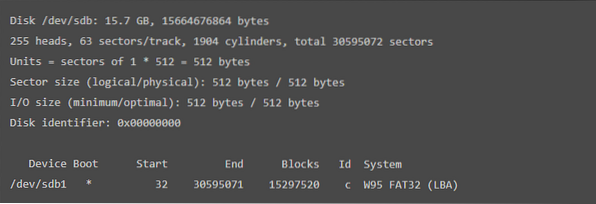
Das obige Ergebnis zeigt, dass Gerätestart, Blöcke, ID und Systemformat angezeigt werden.
Nach diesem Schritt müssen Sie einen Einhängepunkt erstellen. Um das zu tun,
3) Erstellen Sie einen Mount-Punkt
In diesem Schritt führen wir Sie zum Erstellen des Mount-Punkts. Geben Sie einfach den folgenden Befehl ein, um vorwärts zu gehen:
$ mount /dev/sdb1 /mntIm obigen Befehl bezieht sich 'sbd1' auf den Namen Ihres USB-Geräts.
4) Erstellen eines Verzeichnisses auf dem USB-Laufwerk
Als nächstes müssen Sie ein Verzeichnis im gemounteten Gerät erstellen create. Verwenden Sie dazu den folgenden Befehl:
$ cd /mnt/mnt$ mkdir John
Die obigen Befehle erstellen ein Verzeichnis namens 'John' auf dem USB-Laufwerk. Sie können das Verzeichnis mit Ihrem gewünschten Namen erstellen, indem Sie es durch John ersetzen. e.G.
$ cd /mnt/mnt$ mkdir Google
Dieser Befehl erstellt ein Verzeichnis auf dem USB-Laufwerk mit dem Namen 'Google'.
Dieser Schritt vervollständigt Ihre Abfrage zum Mounten des USB-Laufwerks in LINUX. Nach diesem Schritt wird ein neues Verzeichnis erstellt
5) Löschen Sie ein Verzeichnis auf dem USB-Laufwerk
Nachdem Sie über das Erstellen eines Verzeichnisses auf Ihrem USB-Stick informiert haben, erfahren Sie, wie Sie ein Verzeichnis auf Ihrem USB-Laufwerk löschen können. Um ein Verzeichnis zu löschen, schreiben Sie den folgenden Befehl:
/mnt$ rmdir JohnDer oben angegebene Befehl löscht das Laufwerk mit dem Namen 'John'. Wenn Sie jedoch ein Verzeichnis mit Ihrem gewünschten Namen löschen möchten, ersetzen Sie es einfach durch 'John'. e.G.
/mnt$ rmdir GoogleDer obige Code löscht das Verzeichnis mit dem Namen "Google". Ebenso können Sie einen beliebigen Namen eingeben, um ein Verzeichnis auf Ihrem USB-Laufwerk auf einem LINUX-betriebenen Computer zu löschen.
6) Formatieren des gemounteten USB unter LINUX
Um ein USB-Flash-Laufwerk zu formatieren, müssen Sie das Laufwerk zuerst aushängen. Verwenden Sie den folgenden Befehl, um den USB-Stick abzuhängen:
$ sudo umount /dev/sdb1Im obigen Befehl bezieht sich 'sbd1' auf den Namen Ihres USB-Geräts. Als nächstes müssen Sie je nach Dateisystem Ihres USB-Laufwerks einen der folgenden Codes auswählen:
- Für VFAT (FAT32) Dateisystem
Um das VFAT (FAT32)-Dateisystem zu formatieren, verwenden Sie: $ sudo mkfs.vfat /dev/sdb1Im oben angegebenen Befehl, 'sbd1' bezieht sich auf den Namen Ihres USB-Geräts.
- Für NTFS-Dateisystem
Um das NTFS-Dateisystem USB-Laufwerk zu formatieren, verwenden Sie: $ sudo mkfs.ntfs /dev/sdb1Im oben angegebenen Befehl, 'sbd1' bezieht sich auf den Namen Ihres USB-Geräts.
- Für EXT4-Dateisystem
Verwenden Sie zum Formatieren des EXT4-Dateisystem-USB-Laufwerks: $ sudo mkfs.ext4 /dev/sdb1Im oben angegebenen Befehl, 'sbd1' bezieht sich auf den Namen Ihres USB-Geräts.
Damit habe ich Ihnen die Grundlagen zum Mounten von UBS-Laufwerken unter Linux gezeigt showed.
 Phenquestions
Phenquestions


